이 제어를 수정하면 이 페이지는 자동으로 업데이트됩니다.
Motion 사용 설명서
- 환영합니다
- 새로운 기능
-
- 생성기 사용 개요
- 생성기 추가하기
-
- 이미지 생성기 개요
- 커스틱 생성기
- 셀룰러 생성기
- 체커보드 생성기
- 구름 생성기
- 색입체 생성기
- 물방울 무늬의 동심원 모양 생성기
- 동심원 모양 생성기
- 그라디언트 생성기
- 그리드 생성기
- 일본풍 패턴 생성기
- 렌즈 플레어 생성기
- 만화 선 생성기
- 막 생성기
- 노이즈 생성기
- 단색 광선 생성기
- 옵 아트 1 생성기
- 옵 아트 2 생성기
- 옵 아트 3 생성기
- 겹쳐진 원 생성기
- 방사형 막대 생성기
- 부드러운 그라디언트 생성기
- 나선형 생성기
- 나선 효과 그리기 생성기
- 나선 효과 그리기 온스크린 컨트롤 사용하기
- 별 생성기
- 스트라이프 생성기
- 햇살 생성기
- Truchet 타일 생성기
- 이색 광선 생성기
- 수정된 생성기 저장하기
- 용어집
- 저작권

Motion에서 3D 오버레이 보기
프로젝트에 카메라를 추가하면 캔버스에 다음과 같이 여섯 개의 3D 오버레이를 사용하여 3D 요소를 보고 배열할 수 있습니다.
카메라 팝업 메뉴: 카메라 보기를 설정합니다.
3D 보기 도구: 참조 및 장면 카메라를 제어합니다.
삽입 보기: 다른 카메라의 화각으로 장면을 표시합니다.
3D 그리드: 3D 차원의 지평면을 표시합니다.
3D 나침반: 3D 공간에서 캔버스 보기를 변경합니다.
3D 장면 아이콘: 카메라, 조명, 가장자리 선의 화면 아이콘을 표시합니다.
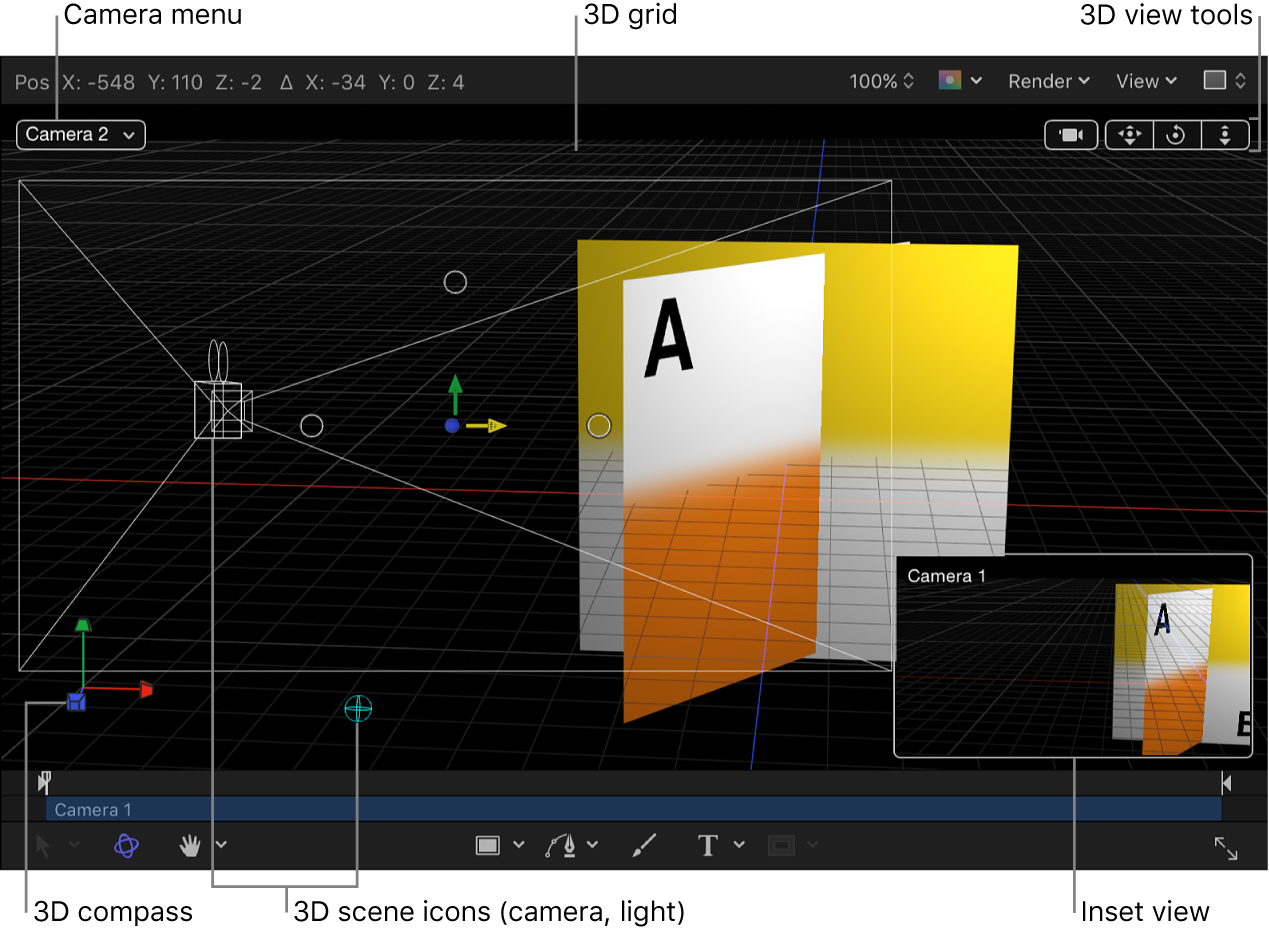
3D 오버레이 보기 또는 가리기
Motion에서 다음 중 하나를 수행하십시오.
보기 > 3D 오버레이를 선택한 다음, 오버레이 유형을 선택합니다.
캔버스 위에 있는 보기 팝업 메뉴를 클릭한 다음, 오버레이 유형을 선택합니다.
팝업 메뉴에서 오버레이 유형 옆에 있는 체크 표시는 캔버스에 해당 오버레이가 활성화되어 있음을 나타냅니다.
피드백을 보내 주셔서 감사합니다.